Trabalhar com a CLI do Azure
A CLI do Azure permite controlar quase todos os aspetos de cada recurso do Azure.
Você pode trabalhar com recursos do Azure, como grupos de recursos, armazenamento, VMs, ID do Microsoft Entra, contêineres e aprendizado de máquina.
Os comandos da CLI são estruturados em grupos e subgrupos.
Cada grupo representa um serviço fornecido pelo Azure, sendo que os subgrupos dividem os comandos desses serviços em agrupamentos lógicos.
Então, como você encontra os comandos de que precisa? Uma maneira é usar o comando az find .
Por exemplo, se você quiser encontrar comandos que possam ajudá-lo a gerenciar um blob de armazenamento, você pode usar o seguinte comando find :
az find blob
Se você souber o nome do comando desejado, o argumento de ajuda para esse comando obterá informações mais detalhadas sobre o comando — também, uma lista dos subcomandos disponíveis para um grupo de comandos.
Por exemplo, veja como você obteria uma lista dos subgrupos e comandos para gerenciar o armazenamento de blob:
az storage blob --help
Criação de recursos
Ao criar um novo recurso do Azure, normalmente, há três etapas de alto nível:
Ligue à sua subscrição do Azure.
Crie o recurso.
Verifique se a criação foi bem-sucedida.
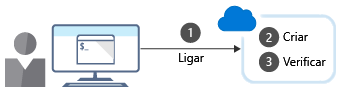
1. Ligar
Como você está trabalhando com uma instalação local da CLI do Azure, precisará autenticar antes de executar comandos do Azure.
Para fazer isso, use o comando de logon da CLI do Azure:
az login
A CLI do Azure normalmente iniciará seu navegador padrão para abrir a página de entrada do Azure.
Se não funcionar, siga as instruções da linha de comando e insira um código de autorização na caixa de diálogo Inserir código .
Após iniciar sessão, estará conectado à sua subscrição do Azure.
2. Criar
Muitas vezes, você precisará criar um novo grupo de recursos antes de criar um novo serviço do Azure.
Portanto, usaremos grupos de recursos como um exemplo para mostrar como criar recursos do Azure a partir da CLI do Azure.
O comando group create da CLI do Azure cria um grupo de recursos.
Você precisa especificar um nome e um local.
O parâmetro name deve ser exclusivo na sua assinatura.
O parâmetro location determina onde os metadados do seu grupo de recursos serão armazenados.
Você usa cadeias de caracteres como "Oeste dos EUA", "Norte da Europa" ou "Índia Ocidental" para especificar o local.
Em vez disso, você pode usar equivalentes de uma única palavra, como "westus", "northeurope" ou "westindia".
A sintaxe principal para criar um grupo de recursos é:
az group create --name <name> --location <location>
3. Verifique a instalação
Para muitos recursos do Azure, a CLI do Azure fornece um subcomando list para obter detalhes do recurso.
Por exemplo, a lista de grupos da CLI do Azure lista os seus grupos de recursos do Azure.
É útil verificar se a criação do grupo de recursos foi bem-sucedida:
az group list
Para obter informações mais concisas, você pode formatar a saída como uma tabela simples:
az group list --output table
Se você tiver vários itens na lista de grupos, poderá filtrar os valores de retorno adicionando uma opção de consulta usando, por exemplo, o seguinte comando:
az group list --query "[?name == '<rg name>']"
Nota
Você formata a consulta usando JMESPath, que é uma linguagem de consulta padrão para solicitações JSON.
Você pode saber mais sobre essa linguagem de filtro em http://jmespath.org/.
Usando a CLI do Azure em scripts
Para usar comandos da CLI do Azure em scripts, você precisará estar ciente de quaisquer problemas relacionados ao shell ou ambiente usado para executar o script.
Por exemplo, em um shell bash, você pode usar a seguinte sintaxe ao definir variáveis:
variable="value"
variable=integer
Se você usar um ambiente do PowerShell para executar scripts da CLI do Azure, precisará usar a seguinte sintaxe para variáveis:
$variable="value"
$variable=integer